Google Fotoğraflar'da fotoğrafları ve videoları nasıl gizleyeceğinizi öğrendikten sonra, insanların görmesini istemediğiniz resimleri meraklı gözlerden uzak tutabileceksiniz.
Pixel akıllı telefon sahipleri, hassas fotoğrafları ve videoları uzun süredir Google Fotoğraflar uygulamasında kilitleyebiliyorlar, yani bunlar yedeklenemez, paylaşılamaz veya Fotoğraflar tablonuzda görülemez.
Şirket, bu özelliğin 2022'nin sonuna kadar tüm Android ve iOS cihazlarında kullanıma sunulacağına söz verdi ve görünüşe göre bu şu anda gerçekleşiyor. Kendi telefonum - biraz eskimiş bir Samsung Galaxy S10e - herhangi bir tantana olmadan gelen güncellemeye sahip. Ancak, henüz iOS'ta görünmüyor ve Google'ın özellik için kendi destek sayfasında (yeni sekmede açılır) "Bu özellik yalnızca Android 6 ve sonraki sürümlerde kullanılabilir" ifadesi yer alıyor.
Seçenek zaten telefonunuzda kullanıma sunulmuşsa, Android'de Google Fotoğraflar'da fotoğrafları ve videoları nasıl gizleyeceğiniz aşağıda açıklanmıştır.
Android'de Google Fotoğraflar'da fotoğraf ve videolar nasıl gizlenir?
1. Google Fotoğraflar uygulamasını açın ve kilitlemek istediğiniz bir fotoğraf veya videoyu bulun, ardından ona dokunun . Kedi Hamilton'ın o videosu en iyi aday gibi görünüyor.
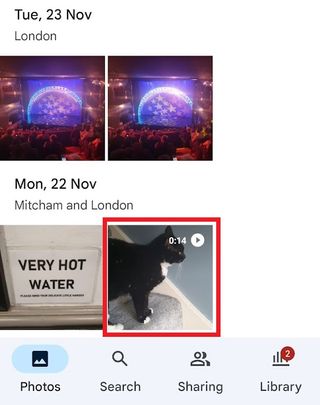
2. Görüntünün/videonun sağ üst köşesindeki üç dikey noktaya dokunun .
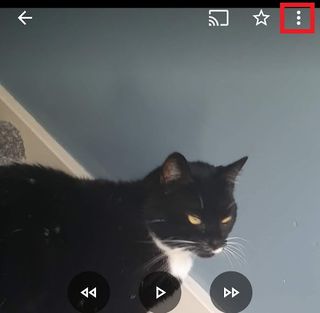
3. "Kilitli Klasöre Taşı" ifadesini görene kadar görüntünün/videonun altındaki seçenekler listesinde sola kaydırın . Ona dokunun.
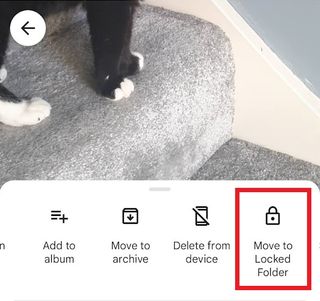
4. Bu özelliği henüz ayarlamadıysanız, uygulama sizi şimdi bir parmak iziyle kimlik doğrulaması yaparak bunu yapmaya davet edecektir. Bunun nasıl göründüğünü hayal etmeniz gerekecek, ironik bir şekilde, Android gizlilik nedenleriyle ekran görüntüsü almama izin vermiyor.
5. İşiniz bittiğinde, size kopyaların ve düzenlemelerin otomatik olarak kilitlenmediğini ve Fotoğraflar'ı kaldırırsanız kilitli öğelerin silineceğini hatırlatan bir ekran sunulur. "Devam"a dokunun.
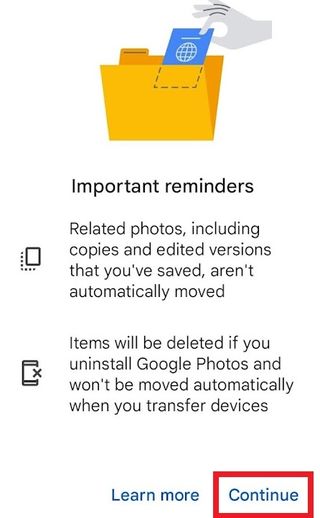
6. Bunu başka bir onay ekranı izler. "Taşı" ya dokunun .
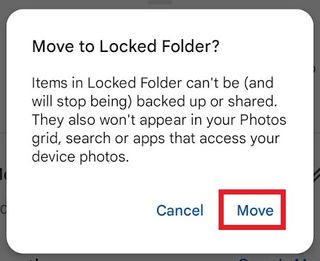
7. Bir adım daha: Fotoğrafların görüntüyü veya videoyu değiştirmesine izin vermelisiniz, bu yüzden "İzin Ver"e dokunun.
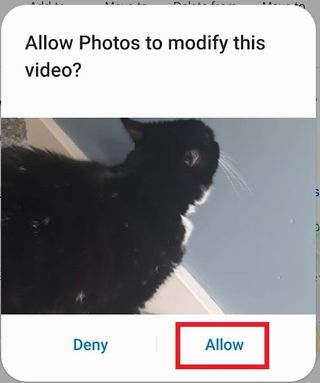
8. Yükleme ekranının tamamlanmasını bekleyin, görüntünüz güvende ve emniyette.
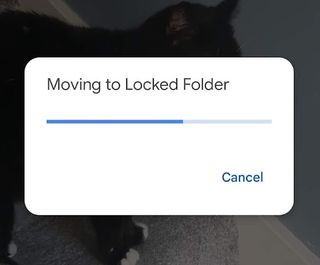
Google Fotoğraflar'da kilitli fotoğraflar ve videolar nasıl bulunur?
Artık fotoğraflarınız ve videolarınız güvenli bir şekilde korunduğuna göre, onlara nasıl erişiyorsunuz? Google Fotoğraflar bunu biraz gizler…
1. Google Fotoğraflar'ın ana menüsünden "Yardımcı Programlar"a dokunun.
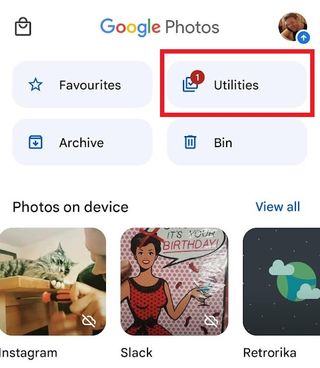
2. "Kilitli Klasör", sonraki menüdeki altıncı seçenektir.
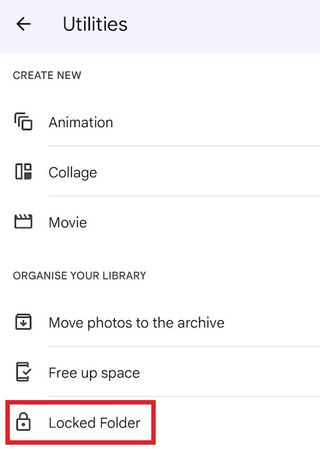
Daha fazla Google Fotoğraflar öğreticisi mi arıyorsunuz? Google Fotoğraflar'ı kalıcı olarak nasıl sileceğiniz , Google Fotoğraflar'a nasıl yükleyeceğiniz , bir telefondan, tablet veya bilgisayardan Google Fotoğraflar'a nasıl yedekleme yapacağınız ve Google Fotoğraflar'da arka planı nasıl bulanıklaştıracağınız aşağıda açıklanmıştır .
